A Pénzügy/Konfiguráció menüpontban találhatóak a pénzügyi alapbeállítások.
A napi munka elengedhetetlen feltétele, hogy ezeket a beállításokat megtegyük, mielőtt a rendszer használatát megkezdenénk.
Természetesen a későbbiekben módosíthatjuk, bővíthetjük az alapadatokat.
A Pénzügyi alapadatok menüpont alatt több altabon végezhetjük el a szükséges beállításokat.
Üzleti év
Rögzítenünk kell az üzleti évet, amelyre könyvelni szeretnénk. Könyvelni csak nyitott státuszú üzleti évre lehet. Az üzleti év beállításánál a szokásostól eltérő üzleti évet is meg lehet adni (pl. 2023. júniustól 2024. májusig).
Új üzleti év létrehozása
Új üzleti év rögzítésekor a felugró ablakban meg kell adni az üzleti év Nevét, a Kezdő és Vég dátumot (pl. 2023.01.01-2023.12.31.), az Évet (2023).
A Bizonylattömb évszám hozzárendelése nagyon fontos, ugyanis ezen múlik, hogy a naplószámot a ténylegesen könyvelt üzleti év szerint adja a rendszer, ne a rögzítés éve alapján. (pl. következő év januárjában rögzített bérfeladás, bank, egyéb tételek).
Számlatükör másolása a következő évre
Jelölje ki az üzleti évet, ahová a számlatükröt szeretné másolni az előző évről, majd válassza az Adatok másolása gombot.
Üzleti év zárása
Az üzleti év zárásához kapcsolódó tevékenységeket a Pénzügy/Konfiguráció/Pénzügyi alapadatok menüpontban az Üzleti év altabon lehet elvégezni.
Lépésről-lépésre haladva a program elvégzi az évzárással kapcsolatos teendőket: elvégzi a deviza átértékelést, átvezeti a költségszámlákat, zárja az eredményszámlákat. Végül lezárja a jelenlegi évet és megnyitja a következő évet a nyitó naplóban.
Az évzárás megkezdéshez jelöljük ki a zárni kívánt üzleti évet a listából. Ekkor aktívvá válnak a következő gombok:
Deviza átértékelés
A program elvégzi a nyitott devizás vevő, szállító számlák elszámoló időszak vége dátumán érvényes MNB árfolyam szerinti deviza átértékelést. A gomb megnyomását követően meg kell adni az Árfolyamnyereség és Árfolyamveszteség főkönyvi szám mezőkben az átvezetési számlát (pl. 368).
Eredményszámlák zárása
A program elvégzi az eredményszámlák zárását. Meg kell adnunk az Adózott eredmény számla főkönyvi számot, ahová az eredmény könyvelése történjen.
Zárás és nyitás
Ekkor történik meg az év zárása, és a program megnyitja a következő évet a nyitó naplóban.
ÁFA kódok
Itt kell megadni és paraméterezni a különböző ÁFA típusokat.
A program ezekkel az ÁFA kódokkal dolgozik, ez alapján állítja elő az ÁFA analitikát, ÁFA bevallást és az A60 nyomtatványt.
Fontos, hogy átgondoltan állítsuk be a kódokat. A speciális ÁFA esetén (pl. közösségi, fordított ÁFA) be kell állítani a típust és meg kell jelölni az ÁFA átvezetés főkönyvi számát is.
Új ÁFA kód létrehozása
Új ÁFA típus létrehozásakor kötelező megadnunk az alábbiakat: Adó mértéke százalékban, Adó kódja, Adó megnevezése.
A könyveléshez szükséges a Fizetendő és Levonható áfa főkönyvi szám megjelölése is.
A Megjegyzés mezőbe a számlán megjelenítendő, Áfára vonatkozó megjegyzést lehet beírni.
Az ÁFA átvezetési főkönyvi szám mezőbe Pl. fordított adózású szállítói számla esetén az itt megadott főkönyvi számlával szemben kerül könyvelésre a fizetendő és a levonható áfa.
Közösségi/Fordított adó ablakban pipával jelölhetjük a Fordított vagy Közösségi checkbox-ot.
Bármelyiket jelöljük, kötelezően kitöltendő mező lesz a Fizetendő ÁFA százalékban és a Levonható ÁFA százalékban. Számla rögzítésekor az itt megadott ÁFA százalék alapján a program lekönyveli a fizetendő és levonható Áfát, és megjelenik az analitikában, bevallásokban is.
A60 info: Közösségi ÁFA esetében az A60 info mezőben válasszuk ki, hogy Termék vagy Szolgáltatás lapon szerepeljen-e a tétel az A60-as bevallásban.
Ha olyan közösségi beszerzésünk van, melynek áfája valamilyen okból nem helyezhető levonásba, de fizetendő áfa keletkezik, az alábbi beállításokkal vehető fel hozzá új áfa kód, hogy a bevallásban és a könyvelésben is megfelelő helyre kerüljenek az adatok:
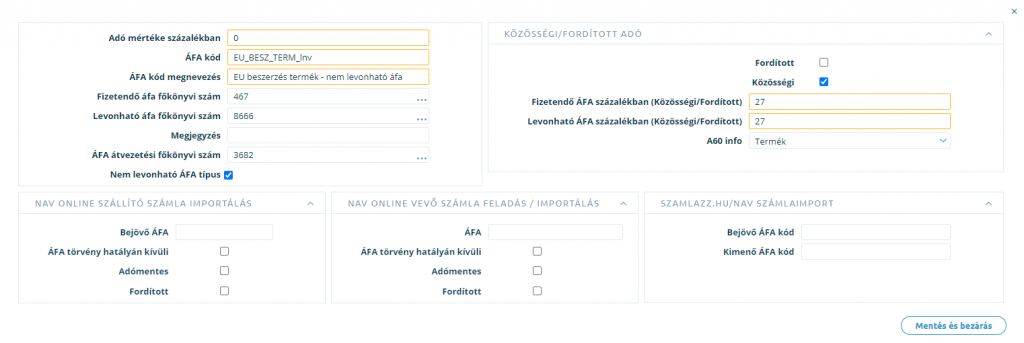
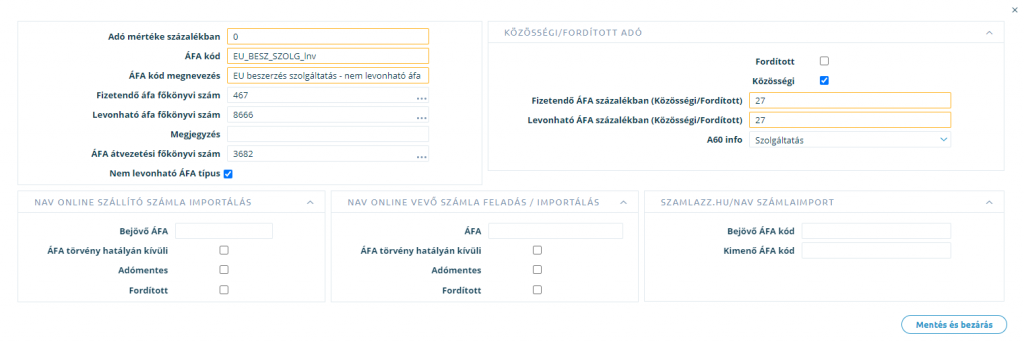
A bevallásba pedig az alábbiak szerint állíthatjuk be az új áfa kódokat:
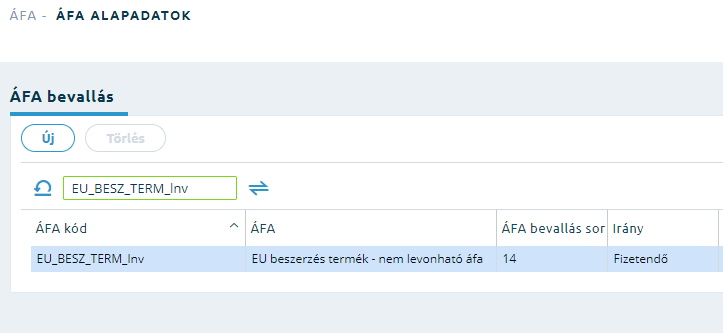
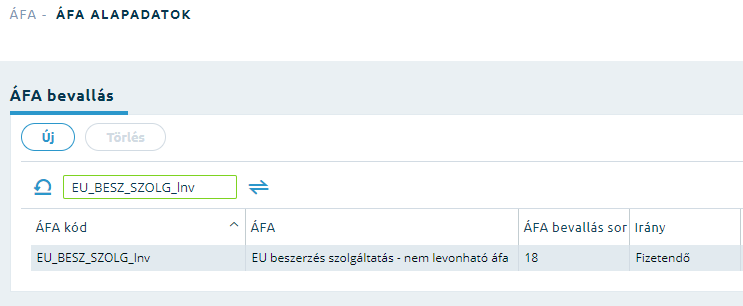
A Számlázz.hu / NAV számlaimport blokkban állítjuk be pl. a Számlázz.hu rendszerből, vagy NAV XML-ből importált számlák ÁFA kódját: Bejövő ÁFA kód, Kimenő ÁFA kód.
A NAV Online Számla blokkban kezelhető, hogy az adott áfakód az ÁFA törvény hatályán kívüli, vagy Adómentes jogcímmel szerepeljen-e az adatszolgáltatásban.
A rendszerben található speciális ÁFA kódok funkciója
LNV: Azoknál a számláknál, amelyek ÁFÁ-ja levonható és le nem vonható részt is tartalmaz (pl.: telefonszámla), az LNV kódot használd a le nem vonható részhez, így az a bizonylat eredeti áfa alapjával és eredeti áfa összegével kerül majd be az M-lapra és a levonható rész adóalapjával és ÁFA összegével a bevallásba. Az LNV kód alapértelmezetten a 27%-os ÁFÁ-hoz van beállítva, de létrehozhatók további ÁFA kódok a 18%-os, 5%-os ÁFÁ-hoz is.
LNV-0: Azoknál a számláknál használd, amelynek ÁFA tartalmából semmi sem helyezhető levonásba (pl.: parkolás), így az nem fog bekerülni sem az M-lapra, sem pedig az ÁFA-bevallásba.
AAM, TAM, ÁHK: Az alanyi vagy tárgyi adómentes és az ÁFA törvény hatályán kívüli kódok beállításánál minden esetben szükséges kitölteni a mentesség, ÁFA hatályán kívüliség indoklását a NAV Online Számla feladás blokkban, mely legördülő menüből választható. Ez azért fontos, mert a rendszerből történő számlázáskor ez kötelező adat a számlán és a NAV adatszolgáltatásnak is kötelező eleme. Emellett szükséges kitölteni a Megjegyzés mezőt is.
IMP_TERM: Ezt az ÁFA kódot azoknál a harmadik országból történő termékbeszerzéseknél alkalmazd, amelyek után vám ÁFÁ-t kell fizetni. Fontos, hogy az ÁFÁ-t ilyen esetben vegyes naplóba kell bekönyvelned a vámhatározat alapján, az ÁFA könyvelése checkbox pipálásával, így kerülhet be az ÁFA összege az ÁFA analitikába, majd a bevallásba is. Magát a szállító bizonylatot mentes kóddal rögzítsd a rendszerben.
Jogcímek
A bank és pénztár tételek rögzítéséhez használható jogcímeket állíthatjuk be.
Az itt megadott főkönyvi számok határozzák meg a könyvelés Tartozik vagy Követel oldalát (kivéve a vevő, szállító, főkönyv típusú jogcímeket).
A Folyószámla kiegyenlítés és Vevő-szállító analitika menüpontokban csak azok a bank és pénztár tételek jelennek meg, melynek vevő vagy szállító a jogcím típusa.
Új jogcím rögzítése
Új jogcím rögzítéséhez adjuk meg a Jogcím Nevét, a Főkönyvi számot, és a Jogcím típusát (általában Egyéb).
Pénztár típusú jogcímet a bank-pénztár és pénztár-pénztár közti mozgásoknál alkalmazhatunk. Bankbizonylat/pénztárbizonylat rögzítésekor ezen jogcím használatánál a rendszer automatikusan pénztárbizonylatot generál a jogcím felvétele során kiválasztott pénztárban, például a banki készpénzfelvételről vagy -befizetésről.
Fontos! Pénztár típust csak akkor állítsunk be egy jogcímhez, ha azt bank-pénztár, vagy pénztár-pénztár közti mozgáshoz fogjuk használni. Minden más esetben Egyéb típusra állítsuk a jogcímet.
A Pénztár típusú jogcím az alábbi mozgásokhoz alkalmas:
– készpénz felvét/befizetés pénztárból bankszámlára vagy bankszámláról pénztárba
– készpénz kivét egyik pénztárból, befizetése a másik pénztárba
Például bank-pénztár közti mozgás esetében elég csak a bankbizonylaton rögzíteni a tranzakciót Pénztár típusú jogcímmel, mellé pénztárbizonylatot automatikusan generál a rendszer.
Jogcímek importálása
Az Excel export gombon elérhető sablon használatával lehetőség van a jogcímek importálására is.
Ezzel a módszerrel a Főkönyv és az Egyéb típusú jogcímek importálhatók, a Pénztár típusú jogcímek importálására ilyen módon nincs lehetőség.
A sablon kitöltése után kattintsunk az Excel import gombra. Ekkor megnyílik a Jogcím importálás fül. Itt a tallózást követően kattintsunk az Excel import gombra. A folyamat sikerességét a Sikeres importálás szöveg jelzi. Amennyiben az importálás sikertelen, az importálandó fájlban hibák találhatók, arról ugyanezen a felületen kapunk tájékoztatást.
Fontos! Jogcím törlésére nincs lehetőség, ezzel elkerülendő, hogy olyan jogcím törlésre kerüljön, amire már történt könyvelés.
Pénztárak
A cég által kezelt pénztár(ak) adatait itt adjuk meg. Tetszőleges számú és devizájú pénztár felvihető.
Új pénztár létrehozása
Új pénztár felviteléhez adjuk meg a pénztár nevét (pl. Főpénztár, Alpénztár), az elszámolás devizáját, a sorszámozás módját (kézi vagy gépi), a kimenő és bejövő bizonylatszám előtagját, utótagját, számjegyeinek számát. Ezek mind kötelezően kitöltendő adatok.
Adjuk meg a felvitt pénztárhoz tartozó Főkönyvi számot, illetve a kerekítési különbözet nyereség, veszteség könyveléséhez szükséges főkönyvi számokat!
A Kimenő és Bejövő bizonylatszám ablakokban jelölhetjük, hogy a bizonylat sorszámok évente újra induljanak-e. Tegyünk pipát az Évenkénti újrakezdés boxba, ha újraindítást szeretnénk!
Mindkét mezőben kiválaszthatjuk az Évszám pozíció megjelenítését. Nincs, Előtag, Utótag, Rövid előtag, Rövid utótag lehetőségek közül választhatunk.
Bankszámlák
A cég bankszámlaszámait itt tudjuk rögzíteni és paraméterezni. Tetszőleges számú bankszámlát felvihetünk a rendszerbe.
Új bankszámlaszám rögzítése
A bankszámlaszám rögzítésekor töltsük ki a bank Elnevezését! Ez a bankszámla saját, belső használatú neve lesz, pl. OTP HUF. Adjuk meg a bank hivatalos nevét is a Bank neve mezőben. Töltsük ki a bankszámlaszámot, válasszuk ki a céget a Cég kód mezőben! Ha szükséges, írjuk be a bankszámla IBAN és SWIFT kódját is!
Válasszuk ki a bankhoz tartozó Főkönyvi számot!
Az Árfolyam kalkuláció típusát is beállíthatjuk, hogy Napi árfolyam, Átlag árfolyam, vagy kézi árfolyam legyen-e.
Ha csak technikai bankként szeretnénk használni az új bankot, jelöljük be a Technikai bank checkbox-ot!
Ha ez a bankszámla az alapértelmezett számlaszámunk, az Alapértelmezett számla jelölőnégyzetet pipáljuk!
Fizetési feltételek
Az általunk és a partnereink által alkalmazott fizetési feltételeket adhatjuk meg.
A rendszer ez alapján számolja ki a fizetési határidőket, és a partnerekhez az itt megadott értékeket állíthatjuk be alapértelmezettnek.
Új fizetési feltétel létrehozása
Új fizetési feltétel rögzítésekor adjuk meg a fizetési feltétel nevét, válasszuk ki a fizetési módot (készpénz vagy átutalás)! Az esedékesség kalkuláció módját válasszuk ki a legördülő listából (pl. Kelte, Teljesítés, Egyedi), majd adjuk meg a napok számát a kalkulációhoz!
A fizetési feltételek számlánként egyedileg beállíthatóak.
Vevő csoportok
A kontírozáshoz szükséges vevői főkönyvi számokat adhatjuk meg, különböző vevői csoportokra vonatkozóan.
A számlatükörben előzetesen rögzített főkönyvi számok közül választhatunk.
Rögzíthetjük a belföldi, külföldi vevőkhöz tartozó főkönyvi számokat, és a vevői előlegek főkönyvi számát.
Vevői csoport rögzítéskor adjuk meg a vevő csoport nevét, a Követelés számla, Előlegszámla, valamint az Árfolyamnyereség és Árfolyamveszteség számla főkönyvi számát!
Beszállítói csoportok
A kontírozáshoz szükséges beszállítói főkönyvi számokat adhatjuk meg, különböző szállítói csoportokra vonatkozóan. A számlatükörben előzetesen rögzített főkönyvi számok közül választhatunk.
Rögzíthetjük a belföldi, külföldi szállítókhoz tartozó főkönyvi számokat, és a beszállítói előlegek főkönyvi számát.
Új beszállítói csoport létrehozása
Beszállítói csoport létrehozásához adjuk meg a beszállítói csoport nevét, a Kötelezettség számla, Előlegszámla, valamint az Árfolyamnyereség és Árfolyamveszteség számla főkönyvi számát!
Jogcím – közlemény, számlaszám összerendelés
A bankkivonat import feldolgozásához szükséges összerendeléseket lehet beállítani. A korábban rögzített jogcímekhez itt állíthatjuk be, hogy milyen bankkivonat adathoz kapcsolódik.
A SMARTBooks rendszer a Megnevezés vagy a bankszámlaszám alapján felismeri a bankkivonaton szereplő tételeket, azokat össze tudja rendelni az itt beállított jogcímekkel.
A jogcímek létrehozására a Pénzügy/Konfiguráció/Pénzügyi alapadatok/Jogcímek alatt van lehetőségünk. Ott adjuk meg a jogcím nevét, a főkönyvi számot és a jogcím típusát.
Új Jogcím – közlemény, számlaszám összerendelés rögzítése
A Pénzügyi alapadatok/Jogcím – közlemény, számlaszám összerendelés altabon Új felvitellel tudunk összerendelést létrehozni.
Kattintsunk az Új gombra!
A Jogcím mezőben válasszuk ki az előzőleg rögzített jogcímet!
A megfelelőség (összerendelés) kritériuma Bankszámlaszám vagy Megjegyzés (esetleg mindkettő egyszerre) lehet.
Írjuk be a bankszámlaszámot és/vagy a megjegyzést. (Ha mindkettő kitöltött a banki tételnél, akkor a megjegyzés alapján kerül hozzárendelésre a jogcím, ezért fontos, hogy NE szerepeljen azonos megjegyzés vagy bankszámlaszám az itt megadott összerendelés tételeknél. Pl. NE szerepeljen ugyanaz az adószám több összerendelés tételnél.)
A program a bankkivonaton felismert adatokat összepárosítja a jogcímekkel, és a banki tételek könyvelését elvégzi a Pénzügyi alapadatok/Jogcímek alatt beállított főkönyvi számra.
Közlemény összerendelés
Példaként nézzük a munkabér utalást:
- Felvisszük Új jogcímként a Pénzügyi alapadatok/Jogcímek alatt a Munkabér jogcímet (Név: Munkabér).
Megadjuk a főkönyvi számot, majd megadjuk az Egyéb típust. - A Pénzügyi alapadatok/Jogcím – közlemény, számlaszám összerendelés alatt létrehozunk egy új összerendelést.
A Jogcím mezőben kiválasztjuk a Munkabér jogcímet.
A bankszámlaszám mezőbe nem írunk semmit.
A Megjegyzés mezőbe a szokásos közleményt írjuk, amivel munkabért szoktunk utalni: pl. munkabér utalás. - Bankkivonat importálásakor a rendszer a jogcím beállítás, összerendelés alapján felismeri a munkabér utalást, és összepárosítja a Munkabér jogcímmel, majd az ott beállított főkönyvi számra le is könyveli.
Bankszámlaszám összerendelés
Példaként nézzünk egy szokásos NAV utalást, pl. a NAV ÁFA számlára:
A NAV Általános forgalmi adó bevételi számla száma: 10032000-01076868
- Felvisszük Új jogcímként a Pénzügyi alapadatok/Jogcímek alatt az ÁFA jogcímet (Név: ÁFA).
Megadjuk a főkönyvi számot, majd megadjuk az Egyéb típust. - A Pénzügyi alapadatok/Jogcím – közlemény, számlaszám összerendelés alatt létrehozunk egy új összerendelést.
A Jogcím mezőben kiválasztjuk az ÁFA jogcímet.
A Bankszámlaszám mezőbe beírjuk a számlaszámot: 10032000-01076868.
A megjegyzés mezőbe nem írunk semmit. - Bankkivonat importálásakor a rendszer a jogcím beállítás, összerendelés alapján felismeri az ÁFA utalást, és összepárosítja az ÁFA jogcímmel, majd az ott beállított főkönyvi számra le is könyveli.
Dimenzió értékek
A SMARTBooks rendszer előre definiált kontrolling dimenziókkal rendelkezik: munkaszám, részlegszám. E két választható dimenzió értékeit határozhatjuk meg a Pénzügyi alapadatok/Dimenzió értékek altabon.
Az Új értékek rögzítésekor adjuk meg:
a dimenzió típusát: munkaszám vagy részlegszám
nevét: részleg, munkaszám neve
kódját: saját, belső használatú kódjainkat a megadott dimenziókhoz
Az új dimenziószámhoz meghatározhatunk kapcsolatot egy másik dimenzióval. Részlegszám rögzítésekor a Munkaszám mező jelenik meg, munkaszám rögzítésekor pedig a Részlegszám mező. Itt kiválaszthatjuk a másik dimenzió kapcsolódó értékét. Például a 01 kódszámú Gyártás1 részleg kapcsolódó munkaszám dimenziója lehet a 02 kódú Termelés2 munkaszám.
A dimenzió értékek listában a dimenzió adatainál láthatjuk a beállított kapcsolatokat is.
A dimenzió listát Excel fájlba exportálhatjuk.
Vevő, szállító, pénztár bizonylatoknál a dimenziók a fej adatokról öröklődnek a tétel adatokra, amennyiben ott beállítottuk őket. A tétel adatoknál egyenként megadható a vonatkozó dimenzió érték, illetve módosítható a fej adatból hozott érték. (Pl. számla, pénztár rögzítés)
A Könyvelés/Konfiguráció/Dimenzió típus kötelezőség alatt beállíthatjuk, hogy mely főkönyvi számhoz kötelező az adott dimenziótípust rögzíteni. Ha ezekre a főkönyvi számokra történik könyvelés, a rendszer kötelezően kitöltendő mezőként kezeli az adott dimenzió típust (részlegszám vagy munkaszám).
